|
Wolfsmond

Dieses Tutorial wurde
von mir Romana
geschrieben, es darf
nicht kopiert werden und
auf anderen Seiten zum
download angeboten
werden.
Jegliche Ähnlichkeit ist
rein zufällig.
Ich habe es mit Corel 11
geschrieben, geht aber
sicher mit den anderen
auch.
Filter:
Grafik plus
-
Cross Shadow
Unlimitend - Filter -
Paper Textur -Stuclure
Paper2
Hast du alles dann
fangen wir an.
1.)
Suche dir ein Schönes Bild
was du verwenden möchtest,
verkleinere es eventuell
in der Breite oder Höhe auf 400
2.)
Hintergrund Umwandeln in
eine Rasterebene,
Suche dir 2 schöne Farben
aus deinem Bild.
Ich hab diese genommen
Vordergrundfarbe #080D4D
Hintergrundfarbe #4D7EB2
3.)
Bild - Rand hinzufügen von
2 Pixel , Farbe egal
( die nicht zu deinem
Bild passt )
Markiere diesen mit dem
Zauberstab
Fülle diesen mit deinem
Goldmuster
Auswahl umkehren,
Effekte - 3D Effekte -
Aussparung mit diesen Werten
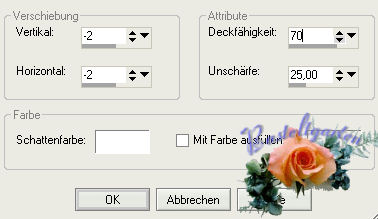
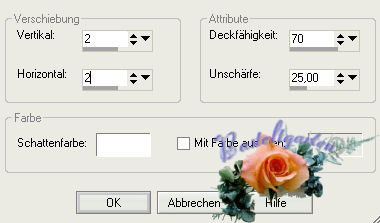
Auswahl Aufheben
4.)
Erstelle einen
Farbeverlauf von deinen Farben
mit dieser Einstellung
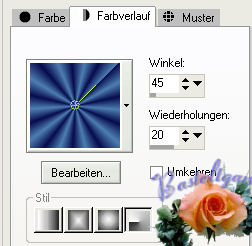
5.)
Bild - Rand hinzufügen von
3 Pixel , Farbe egal
Markiere diesen mit dem
Zauberstab
Fülle diesen mit dem
erstellten Farbverlauf
Effekte - 3D Effekte -
Innenfase mit diesen Werten.
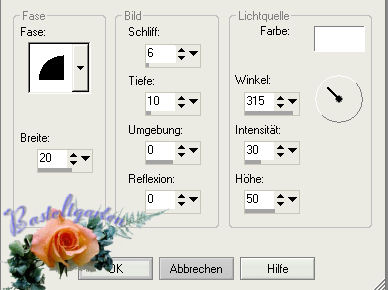
Auswahl aufheben.
6.)
Bild - Rand hinzufügen von
2 Pixel in der dunklen Farbe
#080D4D
7.)
Bild - Rand hinzufügen von
15 Pixel Farbe egal
Markiere diesen mit dem
Zauberstab
Fülle diesen wieder mit
deinem Farbverlauf.
Frei drehen 180 nach links
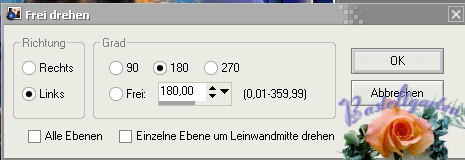
Umwandeln in eine Rasterebene
Effekte - 3D Effekte -
Innenfase wie bei Punkt 5.
8.)
Auswahl aufheben,
Dupliziere diese Ebene,
Verformwerkzeug und
verdrehe die Ebene so wie auf
diesen Bild.

9.)
Diese Ebene nach unten
verschieben,
Ziehe ein Rechteck mit dem
Auswahlwerkzeug auf der Ebenen 3
Auswahl - Auswahl
verkleinern um 15
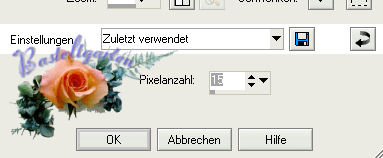
Auswahl umkehren , wir bleiben
auf dieser Ebenen
und die Entferntaste drücken.
10.)
Auswahl bleibt bestehen,
Wir gehen zur Ebene 1 und wenden
die Innenfase von Punkt 5 an.
11.)
Bild - Rand hinzufügen von
2 Pixel , Farbe egal
Markiere diesen mit dem
Zauberstab,
Fülle diesen mit dem
Goldmuster.
12.)
Bild - Rand hinzufügen von
25 Pixel in deiner hellen Farbe
#4D7EB2
Markiere diesen mit deinem
Zauberstab,
Effekte - Filter - Grafik
Plus - Cross Shadow
mit der Standart
Einstellung
13.)
Effekte - Filter -
Unlimitend - Paper Textur -
Stuclure Paper2
mit diesen Werten.
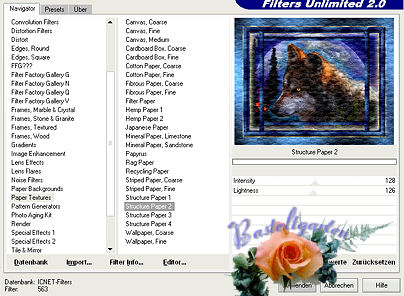
Effekte - 3D Effekte - Innenfase
wie bei Punkt 5.
Auswahl aufheben.
14.)
Bild - Rand hinzufügen von
2 Pixel , Farbe egal
Markiere diesen mit dem
Zauberstab,
Fülle diesen mit dem
Goldmuster.
Auswahl aufheben.
15.)
Bild - Rand hinzufügen von
35 Pixel Farbe egal
Markiere diesen mit dem
Zauberstab.
Fülle diesen mit dem
Farbverlauf wie zuvor.
16.)
Effekte - Filter - Grafik
Plus - Cross Shadow
Mit den Standart
Einstellungen.
Effekte - Textur Effekte -
Jalousie mit diesen werten.
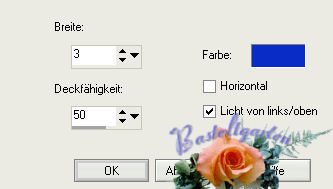
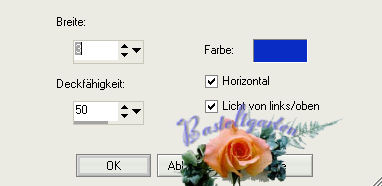
Auswahl aufheben.
17.)
Bild - Rand hinzufügen von
2 Pixel, Farbe egal
Markiere diesen mit dem
Zauberstab
Fülle diesen mit dem
Goldmuster.
Auswahl aufheben.
18.)
Corner ( wenn du magst )
Kopieren einfügen als neue Ebene
Schatten mit diesen Werten
01 - 01 -100 - 01
Schiebe sie nach oben
links in die Ecke siehe mein
Hauptbild.
Ebene duplizieren,
vertikal spiegeln.
Nach unten zusammenfassen.
Ebene duplizieren ,
horizontal spiegeln.
Setze nun deinen Namen
oder dein Wasserzeichen darauf.
Ebenen sichtbar zusammen
fassen.
19.)
Effekte - Lichteffekte -
Nova mit diesen Werten.
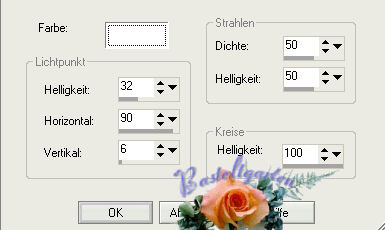
Nun ist dein Rahmen fertig.
Du kannst ihn als jpg
abspeichern.
Ich hoffe dir hat das Tutorial
genau soviel
Spaß gemacht wie mir es zu
schreiben.
Dankeschön fürs
Nachbasteln.
Home
design by
Romana |